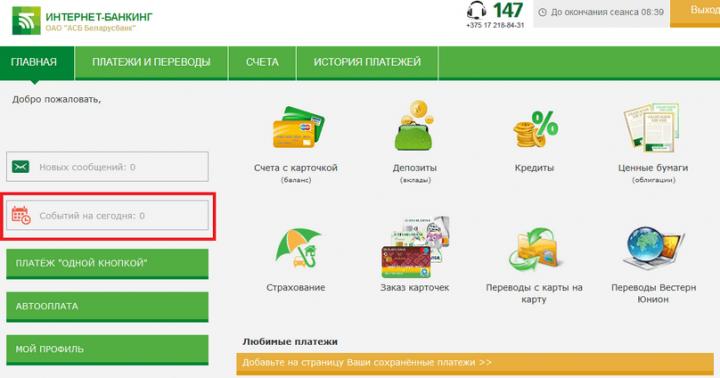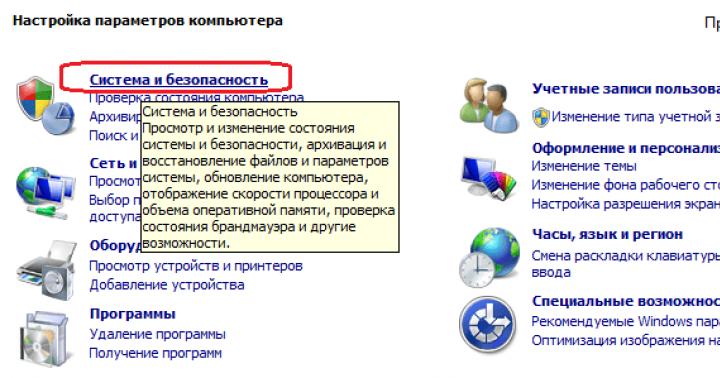DMG кеңейтімі бар файлдар Mac OS X операциялық жүйесінде жасалған диск кескіндері болып табылады.Бұл Apple корпорациясының меншікті пішімі болғандықтан, Windows және Linux оны қолдамайды, бірақ...
Осы түрдегі файлдарды әртүрлі операциялық жүйелерде пайдалануға болады, егер олардың құпиясын білсеңіз. Бүгін мен Windows, Ubuntu, сондай-ақ олардың туған Mac OS X ортасында DMG қалай ашу керектігін айтамын.
Windows: UltraISO жүйесінде виртуалды дискіге DMG ашу және орнату
(толық жұмыс істейтін сынақ мерзімі бар ақылы қызметтік бағдарлама, лицензия бағасы - $29,95) - диск кескіндерімен жұмыс істеуге арналған ең танымал Windows қосымшаларының бірі. DMG файлының мазмұнын көру немесе одан кез келген нысандарды қосу/жою үшін оны контекстік мәзір пәрмені арқылы бағдарламаға жүктеңіз. -мен ашу»:

Немесе қолданбаны іске қосыңыз және мәзір арқылы DMG кескініне жолды көрсетіңіз » Файл» – « Ашық».

UltraISO кескін файлдарын қарауға және өңдеуге ғана емес, сонымен қатар оларды виртуалды DVD дискісіне орнатуға мүмкіндік береді, осылайша пайдаланушы олармен нақты дискілер сияқты жұмыс істей алады. Дегенмен, DMG-де бұл трюк жұмыс істемеуі мүмкін - кескін орнатылған, бірақ жүйе оның мазмұнын көрсетуден бас тартады. Шешім Windows үшін қолайлы ISO пішіміне түрлендіру болып табылады.
Бұны қалай істейді:
- DMG файлын қолданбаға жүктеңіз.
- Мәзірді ашыңыз» Құралдар«және» таңдаңыз Түрлендіру» немесе жоғарғы панельдегі скриншотта көрсетілген түймені басыңыз.
- Жаңа терезеде, тізімде « Шығару пішімі", тексеру " СтандарттыISO« және « қайта басыңыз Түрлендіру».

Егер көз үлкен болса, операция 10 минут немесе одан да көп уақытты алады.
Түрлендіруден кейін алынған ISO кескінін бағдарламада ашыңыз, F6 пернесін басыңыз немесе мәзір бөліміне өтіңіз « Құралдар«және пәрменін таңдаңыз» Виртуалды дискіге орнату».

Келесі терезеде « Тау».

Осыдан кейін ISO кескінімен DVD сияқты жұмыс істеңіз.
Windows жүйесінде DMG файлдарымен жұмыс істеуге арналған басқа құралдар
UltraISO - бұл DMG кескіндерімен жұмыс істеуге арналған ең функционалды Windows қолданбасы, бірақ жалғыз емес. Оған қоса, осы түрдегі файлдарды ашуға болады:
- Тегін мұрағатшылар және . Дегенмен, оларда DMG файлының мазмұны UltraISO-дағыдай егжей-тегжейлі құрылымға ие емес. Салыстыру скриншотта көрсетілген:

- – Windows жүйесінде Mac OS X нысандарын ашуға, оларды CD/DVD дискілеріне жазуға және орнату медиасын жасауға арналған ақылы қызметтік бағдарлама ($48).
- – Windows жүйесінде DMG ашудың тағы бір құралы, сонымен қатар төленген (€ 7,95).
- – әр түрлі пішімдегі диск кескіндерін ISO-ға, соның ішінде қысылған және шифрланған DMG файлдарын, соңғысының функционалдығын жоғалтпай тегін түрлендіргіш.
Ubuntu: DMG кескінін виртуалды дискіге орнату
Ubuntu жүйесінде дискілерді орнату үшін утилита жиі қолданылады. Бұл мұндай функциялары бар жалғыз қолданба емес, бірақ ол DMG пішімін қолдайтын бірнеше қолданбалардың бірі.

Mounty орнатып, іске қосқаннан кейін жүйелік науада CD-тәрізді белгіше пайда болады. Оны басу бағдарлама командаларының тізімін ашады. DMG файлының орнын көрсетіңіз және « Диск кескінін ашыңыз", осылайша ол виртуалды дискіге орнатылады. Осыдан кейін онымен кәдімгі DVD сияқты жұмыс істеңіз.

DMG кескіндерін Ubuntu виртуалды дискісіне орнатуға болатын басқа қолданба деп аталады Ацетон ISO. Mounty сияқты, ол қолданбалар орталығы арқылы орнатылады және іске қосылғаннан кейін науа белгішесін жасайды. Оны басыңыз, пәрменді таңдаңыз « Тау кескіні" және қалаған нысанға жолды көрсетіңіз.

Қатысты Mac OS X ортасында DMG пайдалану
Mac OS X қолданбасының орнатушылары әдетте DMG пішімінде таратылады.Олардан айырмашылығы, олар сонымен қатар бағдарламаны қамтитын диск кескіндері болып табылады. Мұндай файлды ашу және сәйкесінше орнатуды бастау үшін оны екі рет басыңыз - жүйе оны автоматты түрде виртуалды дискіге қосады. .app кеңейтімі бар файлды осы «дисктен» Қолданбалар қалтасына сүйреп апарыңыз және орнатушыны ажыратыңыз және жойыңыз.
Бөлшектеу үшін DMG кескін атауының оң жағында орналасқан үшбұрыш белгішесін басыңыз немесе « пәрменін басыңыз. Ажырату" Жою үшін « Жою».

Бағдарлама орнатушыларына қоса, кез келген басқа OS X нысанын DMG файлына, мысалы, қалтаға немесе операциялық жүйені орнату бумасына бумалауға болады. Кірістірілген қолданба мазмұнды көру және алу үшін пайдаланылады " Диск утилитасы", ол Қолданба - Утилиталар каталогында сақталады.

Қолжетімді әрекеттер - қызметтік бағдарламаның өзінде ашу, Finder бағдарламасында ашу, мазмұнды және ақпаратты тексеру, қалпына келтіру, жою, қарау, бөлімдерді басқару және т.б. орнатылған нысанның мәтінмәндік мәзірінде және қызметтік бағдарлама терезесінің оң жартысында жиналады. Менің ойымша, бұл не екенін анықтау қиын емес.
Сондай-ақ сайтта:
Windows, Ubuntu және Mac OS X жүйелерінде DMG файлын қалай ашуға боладыжаңартылды: 2016 жылдың 14 сәуірінде: Джонни Мнемоник
Сәлем достар, бүгін мен dmg форматы туралы бірнеше сөз жазамын. Көптеген пайдаланушылар онымен бірнеше рет кездесті. Мәселе мынада, барлығы dmg файлын қалай ашу керектігін білмейді. Бұл кеңейтім кез келген нәрсені, мысалы, фильмдерді, ойындарды немесе музыканы жасыра алады. Осы файлдардың біреуін жүктеп алғаннан кейін пайдаланушы dmg кеңейтімін таба алады. Шындығында, мұндай файлды ашу өте оңай, мен мұны істеудің бірнеше жолын көрсетемін.
Әдістерді қарастыруды бастамас бұрын, dmg кеңейтімінің не екенін айтқым келеді. Бұл өте қарапайым - бұл дискінің кескіні. Ақпараттың қандай да бір ықшам дискіге жазылғанын елестете аласыз, бірақ кескін виртуалды. Сонымен, dmg кеңейтімі бар файлды қалай ашуға болады?
Егер сізде Mac OS болса, файлдардың осы түрлерін ашу үшін екі рет шертуге болады. Көп жағдайда пайдаланушыларда Windows бар. Бұл операциялық жүйеде біз 7-Zip немесе басқа тегін утилиталар сияқты әртүрлі архиваторларды пайдалана аламыз. Сондай-ақ заманауи операциялық жүйелерде проблемаларсыз ашылатын DMG-ді ISO пішіміне түрлендіру әдісі бар.
7-Zip архиваторын пайдалану
Бұл архиватордың мүмкіндіктері өте кең. Әртүрлі кеңейтімдері бар файлдарды ашу оңай емес. Бұл DMG пішімімен бірдей. Қолдану процесі өте қарапайым. Біз бағдарламаға кіреміз, түймені басыңыз «Файл», ал содан кейін «Ашық»және файлымыздың орнын іздеңіз. Біз файлдарды еш қиындықсыз шығарып аламыз.

Егер сіздің компьютеріңізде бұл мұрағатшы әлі болмаса, оны мына сілтемеден жүктеп алып, орнатуға болады. Жүктеп алу кезінде 32 биттік және 64 биттік нұсқаларды таңдауға болады. Менде Windows 10 64-биттік нұсқасы бар, сондықтан мен x64 архиваторын жүктеп аламын.

Кескін файлындағы бірдеңені өзгерткіңіз келсе, оны шығармай жасай алмайсыз.
Тегін утилиталарды пайдалану
DMG файлдарын ашуға арналған көптеген арнайы бағдарламалар бар, бірақ ең қызықтысы не екенін білесіз бе? Олар 7-Zip сияқты жұмыс істейді. Суреттегі файлдарды өңдеу бойынша кемшіліктер бірдей, яғни файлды суреттен шығармай өзгерте алмайсыз.
Сонымен, танымал бағдарламалардың бірі - DMG Extractor. Оның интерфейсі қарапайым және архиватор интерфейсіне ұқсас. Түйме бар «Үзінді», ол кескіннен файлдарды шығаруға мүмкіндік береді.

Түймешікті бассақ, файл кескінін таба аламыз «Ашық». Түймеде «Үзінді»үш нүкте бар:
- Файлдарды соңғы орынға шығарыңыз
- Барлық файлдарды шығарыңыз... (шығатын жерді өзіңіз таңдайсыз)
- Таңдалған файлдарды шығарыңыз... (бірнеше файлдарды таңдап, қажетті орынға шығарып алыңыз)
Көріп отырғаныңыздай, бәрі өте қарапайым. Бұл қызметтік бағдарламаны мына жерден жүктеп алуға болады. Сайт ресми, сондықтан қорқатын ештеңе жоқ. Бағдарламаның екі нұсқасы бар - ақылы және ақысыз. Тегін нұсқаның кемшілігі - ол 4 ГБ-тан асатын суреттермен жұмыс істемейді.
Соңында мен HFSExplorer деп аталатын бағдарлама бар екенін айтайын. Бұл алдыңғы қызметтік бағдарламаны ұнатпасаңыз.

DMG файлын ISO кескініне түрлендіру
Енді dmg файлдарын ашудың соңғы нұсқасына жеттік. Біз dmg файлын біз білетін ISO пішіміне түрлендіруге болады. Мұны AnyToISO утилитасын немесе Magic ISO Maker көмегімен жасауға болады.
Сондай-ақ, UltraISO деп аталатын пайдалы утилита бар, бірақ ол ақылы болса да, сонымен қатар конверсияны аяқтау үшін жеткілікті болатын сынақ мерзімі де бар.
Бұл Mac OS операциялық жүйесінің пішімі. Операциялық жүйе Apple құрылғыларында қолданылады. Бұл дискінің кескіні. Белгіленген құрылғыларға бағдарламалық құралды орнату үшін қолданылады. Apple жүйесі орнатылған құрылғыларда dmg файлын ашу қиын емес. Бұл деректер түрі ол үшін жасалған және стандартты құралдардың көмегімен ашылады. Мұрағаттың өзі көбінесе Mac OS операциялық жүйесімен жұмыс істейтін қысылған бағдарламалық құрал (утилиталар, кеңсе қолданбалары, ойындар және т.б.). Тиісінше, ол Windows бағдарламасы ретінде орнатылмайды және жұмыс істемейді. Бұл жағдайда алдымен Apple OS эмуляторларының бірін орнату қажет болады .
Дегенмен, dmg файлы тек Apple қолданбаларында ғана қолданылмайды
Windows жүйесінде бұл жадты пайдалануға болады:
- деректерді мұрағаттау;
- диск кескіні ретінде.
Көбінесе Windows пайдаланушылары бағдарламалық жасақтаманы орнату кезінде бұл пішімді кездестіреді. Көбісі желіде жарияланған, бір себептермен осы пішінде жасалған суреттер.
Windows жүйесінде не істеу керек
Windows ортасында бұл пішімді танитын және онымен жұмыс істей алатын көптеген бағдарламалар бар (dmg файлын ашыңыз).
Windows 8 жүйесінде dmg файлын ашу Windows 7 жүйесінде dmg файлын ашумен бірдей, Windows жүйесінің алдыңғы нұсқаларымен бірдей. Мәселе амалдық жүйені өзгертуде емес, оған орнатылған қолданбаларда. Стандартты Windows құралдары оны танымайды, олар үшін бұл белгісіз ақпарат. Windows жүйесінде dmg ашу үшін сізге үшінші тарап бағдарламалық құралы қажет болады.
7-Zip пайдаланыңыз
7-Zip бірқатар форматтармен жұмыс істейді: 7z, zip, tar, rar, arj, cab, iso, lzh және т.б. Мұрағаттаушымен жұмыс істеу оңай. Операциялық жүйе атауларды қажетті кеңейтімдерімен 7-Zip бағдарламасымен байланыстырады. Мұрағатталған деректермен жұмыс істеуге арналған элементтер контекстік мәзірге қосылады (тінтуірдің оң жақ түймешігі).
Енді Explorer бағдарламасында қолданбаны пайдалану үшін сәйкес атауды тауып, оны тінтуірдің оң жақ түймешігімен басыңыз. 7-Zip, содан кейін қажетті ішкі мәзір элементін таңдаңыз. Сіз таңдай аласыз:
- Қаптаманы ашу. Компьютер сізге шығарылатын жолды енгізуді ұсынады;
- Осы жерден шығарыңыз. Деректер ағымдағы қалтаға шығарылады;
- «Аты» ішіне қаптаманы ашыңыз.
Бұған қоса, дереккөздің мазмұнын қаптаманы ашпай-ақ қарауға болады.
2-сурет. Ол үшін мені таңдаңыз – Мұрағатты ашыңызСондай-ақ қолданба тұтастығын тексеруге мүмкіндік береді (мәзір пункті – Тест).
ISO түрлендіру
Тағы бір мүмкіндік - dmg-ді iso-ға түрлендіру. Бұл Windows қолданбасы бар диск кескіні болса, бағдарламалық құралды орнату үшін оны орнату қажет болса, маңызды. Түрлендірудің ең оңай жолы - UltraIso бағдарламасы.
- UltraIso бағдарламасын іске қосыңыз.
- Келесі - Құралдар мәзірі, Түрлендіру ішкі мәзірі.
- Біз қажетті атауды, соңғы нәтижені орналастыру жолын табамыз.
- Және түрлендіру түймесін басыңыз.
басқа әдістер
dmg кеңейтімін ашуға арналған көптеген басқа бағдарламалар бар.
Windows амалдық жүйесінің ешбір нұсқасы DMG файл пішімін қолдамайды. Сондықтан, .dmg кеңейтімі бар файлдарды жүктеп алған және оларды ашқысы келетіндер үшін компьютерде немесе ноутбукте осы мақалада талқыланатын бағдарламалардың бірін орнату қажет болады.
Windows 7 және 8 жүйелерінде DMG ашудың үш тегін құралын қарастырайық.
DMG экстракторы
DMG Extractor Windows жүйесінде DMG файлдарын ашуға арналған бірінші және жалғыз құрал болуы мүмкін. Осы арнайы бағдарламаны пайдалану .dmg файлдарын басқа пішімдерге түрлендіруді болдырмауға мүмкіндік береді.DMG Extractor тегін нұсқасының жалғыз ерекшелігі - ол тек 4 ГБ-тан аспайтын DMG файлдарын аша алады, бірақ бұл көптеген пайдаланушылар үшін проблема болмауы керек.
DMG Extractor пайдалану өте оңай. Алдымен жүктеп алыңыз (файл осы мақалада сәл төменірек орналасқан) және оны компьютеріңізге орнатыңыз. Осыдан кейін DMG файлын тінтуірдің оң жақ түймешігімен басып, « -мен ашу» → « DMG экстракторы».
DMG Extractor бағдарламасын тегін жүктеп алыңыз
HFSExplorer
DMG файлдарын ашуға арналған екінші тегін бағдарлама. Ол аз танымал, себебі ол жұмыс алдында Java SE Runtime Environment 5.0 немесе одан жоғары нұсқасын орнатуды қажет етеді. Және бұл қазірдің өзінде қосымша уақытты ысырап ету.Сондай-ақ, атап айтқанда, HFSExplorer DMG пішімінің барлық түрлерін қолдамайды. Қайсысы, өкінішке орай, нақтылай алмаймын. Бірақ бұл бағдарламаның да өзіндік артықшылығы бар - оның DMG Extractor-дан айырмашылығы, дискілік кескін пішімдерінің жады көлеміне ешқандай шектеулер жоқ.
Егер сіз компьютеріңізге орнатқан болсаңыз антивирустық бағдарламамүмкін компьютердегі барлық файлдарды, сондай-ақ әрбір файлды жеке сканерлеңіз. Файлды тінтуірдің оң жақ түймешігімен басып, файлды вирустарға сканерлеу үшін сәйкес опцияны таңдау арқылы кез келген файлды сканерлеуге болады.
Мысалы, бұл суретте ол бөлектелген my-file.dmg файлы, содан кейін осы файлды тінтуірдің оң жақ түймешігімен басып, файл мәзіріндегі опцияны таңдау керек «AVG көмегімен сканерлеу». Бұл опцияны таңдаған кезде, AVG Antivirus ашады және файлды вирустарға тексереді.
Кейде нәтижесінде қате пайда болуы мүмкін бағдарламалық құралды қате орнату, бұл орнату процесінде туындаған мәселеге байланысты болуы мүмкін. Бұл операциялық жүйеңізге кедергі келтіруі мүмкін DMG файлыңызды дұрыс қолданбалы бағдарламалық құралға байланыстырыңыз, деп аталатын әсер етеді «файл кеңейтімінің ассоциациялары».
Кейде қарапайым 7-Zip қайта орнату DMG-ді 7-Zip-ге дұрыс байланыстыру арқылы мәселеңізді шешуі мүмкін. Басқа жағдайларда файл байланыстарымен проблемалар туындауы мүмкін нашар бағдарламалық қамтамасыз етуәзірлеуші және қосымша көмек алу үшін әзірлеушіге хабарласу қажет болуы мүмкін.
Кеңес:Ең соңғы патчтар мен жаңартулар бар екеніне көз жеткізу үшін 7-Zip нұсқасын соңғы нұсқаға жаңартып көріңіз.

Бұл тым айқын көрінуі мүмкін, бірақ жиі DMG файлының өзі мәселені тудыруы мүмкін. Егер сіз файлды электрондық пошта тіркемесі арқылы алсаңыз немесе оны веб-сайттан жүктеп алсаңыз және жүктеу процесі үзілсе (мысалы, электр қуатының үзілуі немесе басқа себеп), файл зақымдалуы мүмкін. Мүмкін болса, DMG файлының жаңа көшірмесін алып, оны қайта ашып көріңіз.
Мұқият:Зақымдалған файл сіздің компьютеріңіздегі бұрынғы немесе бар зиянды бағдарламаға кепілді зақым келтіруі мүмкін, сондықтан компьютеріңізді антивируспен жаңартып отыру маңызды.

Егер сіздің DMG файлыңыз болса компьютеріңіздегі аппараттық құралға қатыстықажет болуы мүмкін файлды ашу үшін құрылғы драйверлерін жаңартуосы жабдықпен байланысты.
Бұл мәселе әдетте медиа файл түрлерімен байланысты, бұл компьютер ішіндегі аппараттық құралды сәтті ашуға байланысты, мысалы. дыбыс картасы немесе бейне карта. Мысалы, аудио файлды ашқыңыз келсе, бірақ оны аша алмасаңыз, сізге қажет болуы мүмкін дыбыс картасы драйверлерін жаңарту.
Кеңес:Егер сіз DMG файлын ашуға әрекеттенсеңіз, сіз аласыз .SYS файлының қате туралы хабары, мәселе болуы мүмкін зақымдалған немесе ескірген құрылғы драйверлерімен байланыстыбұл жаңартуды қажет етеді. Бұл процесті DriverDoc сияқты драйверді жаңарту бағдарламалық құралын пайдалану арқылы жеңілдетуге болады.

Қадамдар мәселені шешпесежәне сізде әлі де DMG файлдарын ашуда қиындықтар туындауда, бұл осыған байланысты болуы мүмкін қол жетімді жүйелік ресурстардың болмауы. DMG файлдарының кейбір нұсқалары компьютерде дұрыс ашылуы үшін ресурстардың айтарлықтай көлемін (мысалы, жад/ЖЖҚ, өңдеу қуаты) қажет етуі мүмкін. Егер сіз ескі компьютерлік жабдықты және сонымен бірге әлдеқайда жаңа операциялық жүйені пайдалансаңыз, бұл мәселе өте жиі кездеседі.
Бұл мәселе операциялық жүйе (және фондық режимде жұмыс істейтін басқа қызметтер) компьютер тапсырманы орындауда қиындықтарға тап болған кезде орын алуы мүмкін. DMG файлын ашу үшін тым көп ресурстарды тұтыну. Mac OS X Disk Image File файлын ашпас бұрын компьютердегі барлық қолданбаларды жауып көріңіз. Компьютердегі барлық қолжетімді ресурстарды босату DMG файлын ашу әрекеті үшін ең жақсы шарттарды қамтамасыз етеді.

Егер сіз жоғарыда сипатталған барлық қадамдарды орындаңызжәне DMG файлыңыз әлі ашылмайды, сізге іске қосу қажет болуы мүмкін жабдықты жаңарту. Көптеген жағдайларда, аппараттық құралдардың ескі нұсқаларын пайдаланған кезде де өңдеу қуаты көптеген пайдаланушы қолданбалары үшін жеткілікті болуы мүмкін (егер сіз 3D көрсету, қаржылық/ғылыми модельдеу немесе қарқынды мультимедиялық жұмыс). Осылайша, компьютеріңізде жады жеткіліксіз болуы мүмкін(әдетте «ЖЖҚ» немесе жедел жад деп аталады) файлды ашу тапсырмасын орындау үшін.